
飞牛Nas部署 reader 搭建电子书库
飞牛Nas部署 reader 搭建电子书库
一、前言
1.1、介绍
阅读是一款提供网络文学搜索的工具,为广大网络文学爱好者提供一种方便、快捷舒适的试读体验
二、部署工作
2.1、服务包部署
用 Last_Three_Service_Package.sh 选择 reader 部署完毕,直接跳转到 Web 界面配置即可!
2.2、Compose 文件部署
services:
reader:
image: hectorqin/reader:latest
container_name: reader
ports:
- 22000:8080
volumes:
- /vol1/1000/Docker/reader/log:/log
- /vol1/1000/Docker/reader/storage:/storage
restart: always
network_mode: bridge2.3、飞牛可视化部署
2.3.1、镜像仓库源
推荐镜像源:https://docker.1ms.run
2.3.2、镜像准备
镜像为:hectorqin/reader
版本为:latest
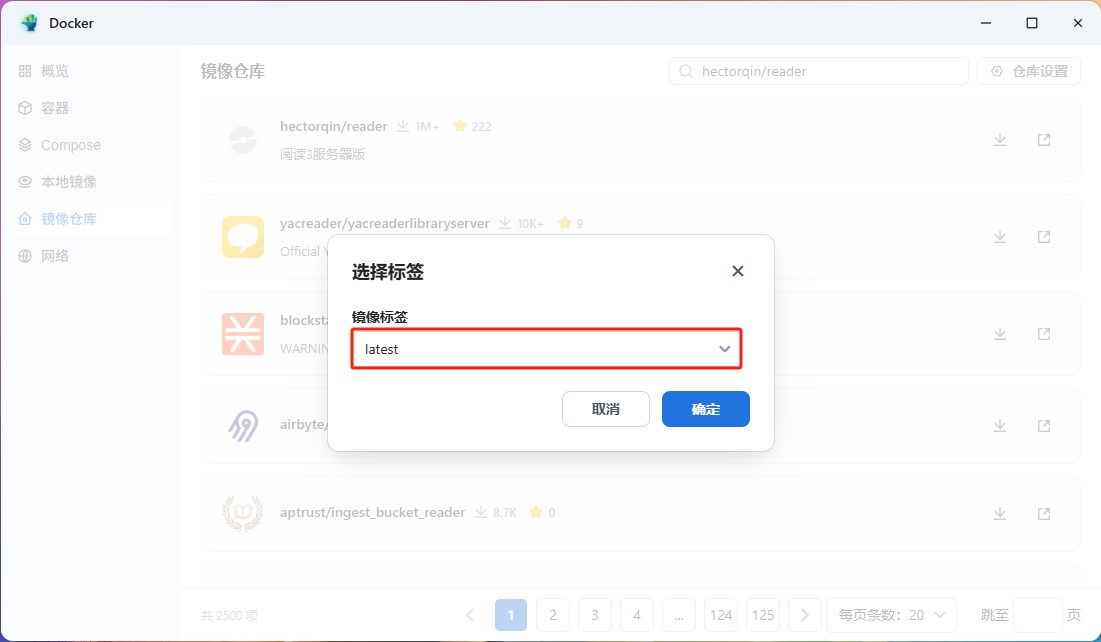
2.3.3、目录准备
创建
Docker文件夹(存放容器)目录下创建reader文件夹reader文件夹目录下创建log和storage文件夹

2.3.4、可视化容器配置
容器名称自定义,勾选开机自动开启
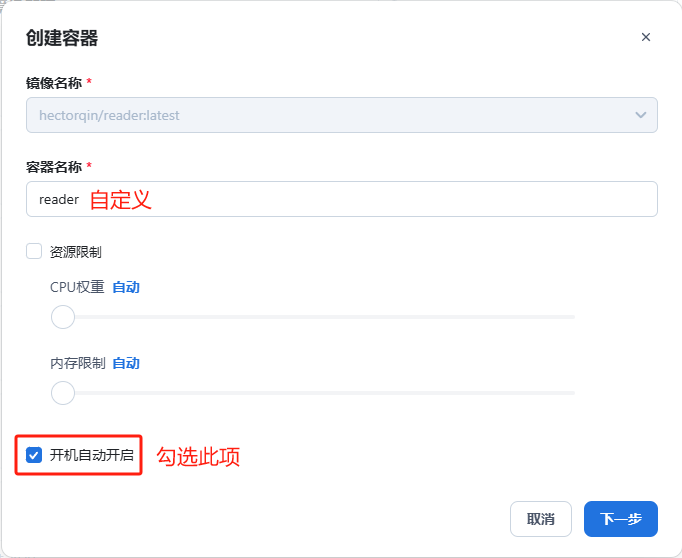
端口只能更改前选框,后选框不能修改
/vol1/1000/Docker/reader/log映射/log/vol1/1000/Docker/reader/storage映射/storage
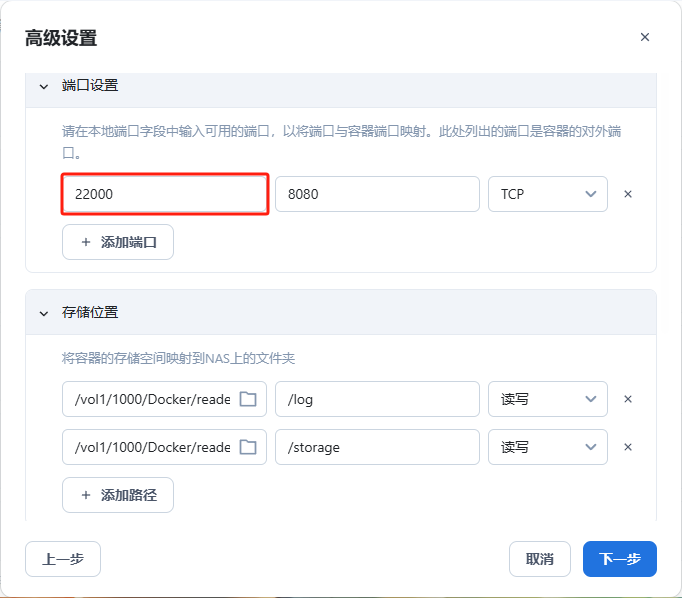
勾选创建后启动容器,并创建容器
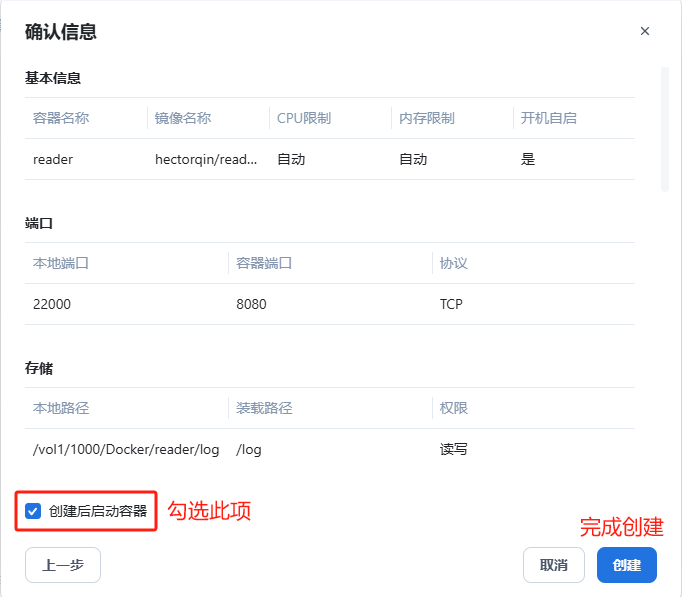
三、部署后的 Web 配置
3.1、内部配置
进入 reader 的 Web 界面,如下图所示
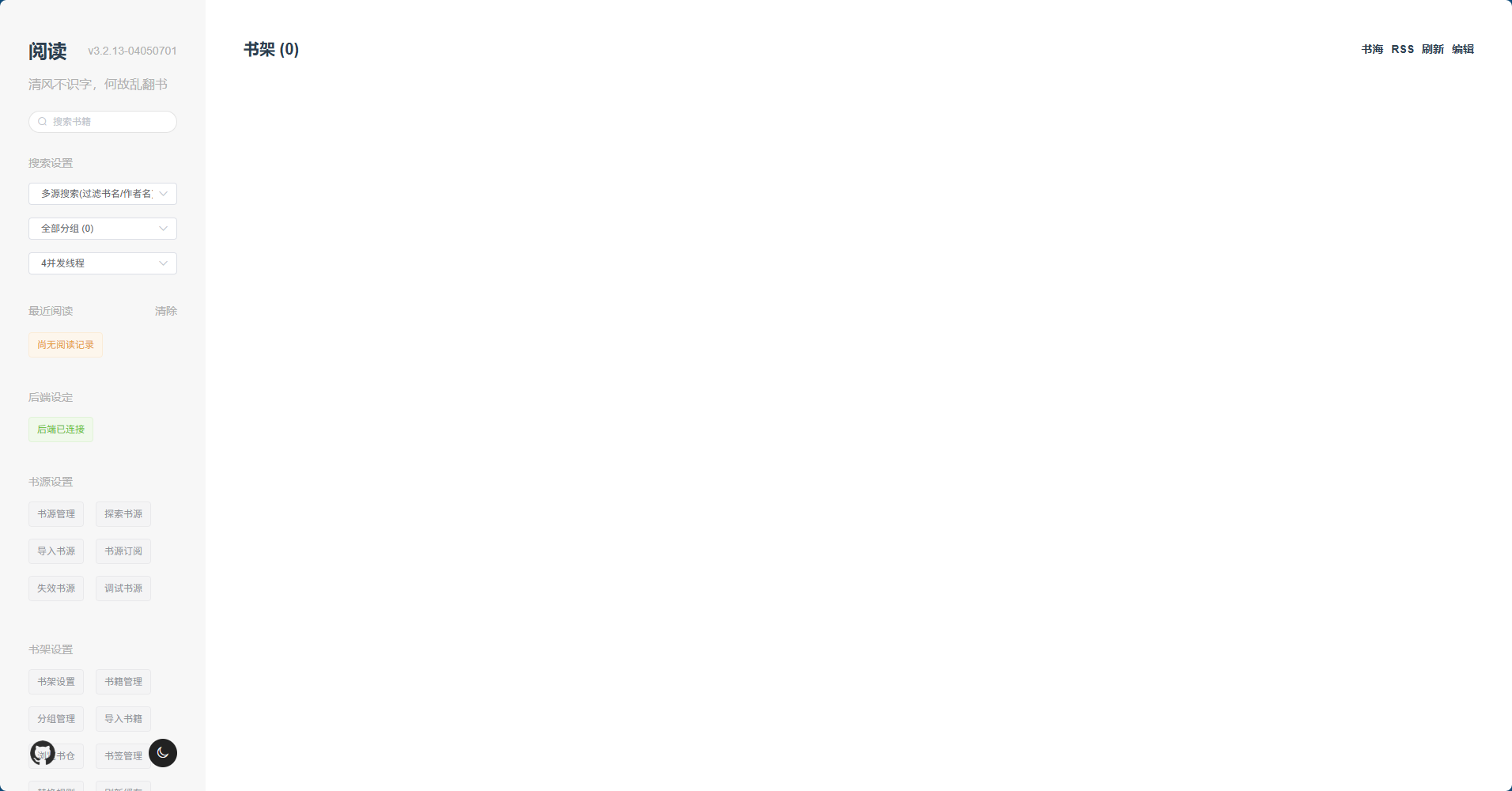
点击书源订阅,弹出书源订阅管理界面,点击新增
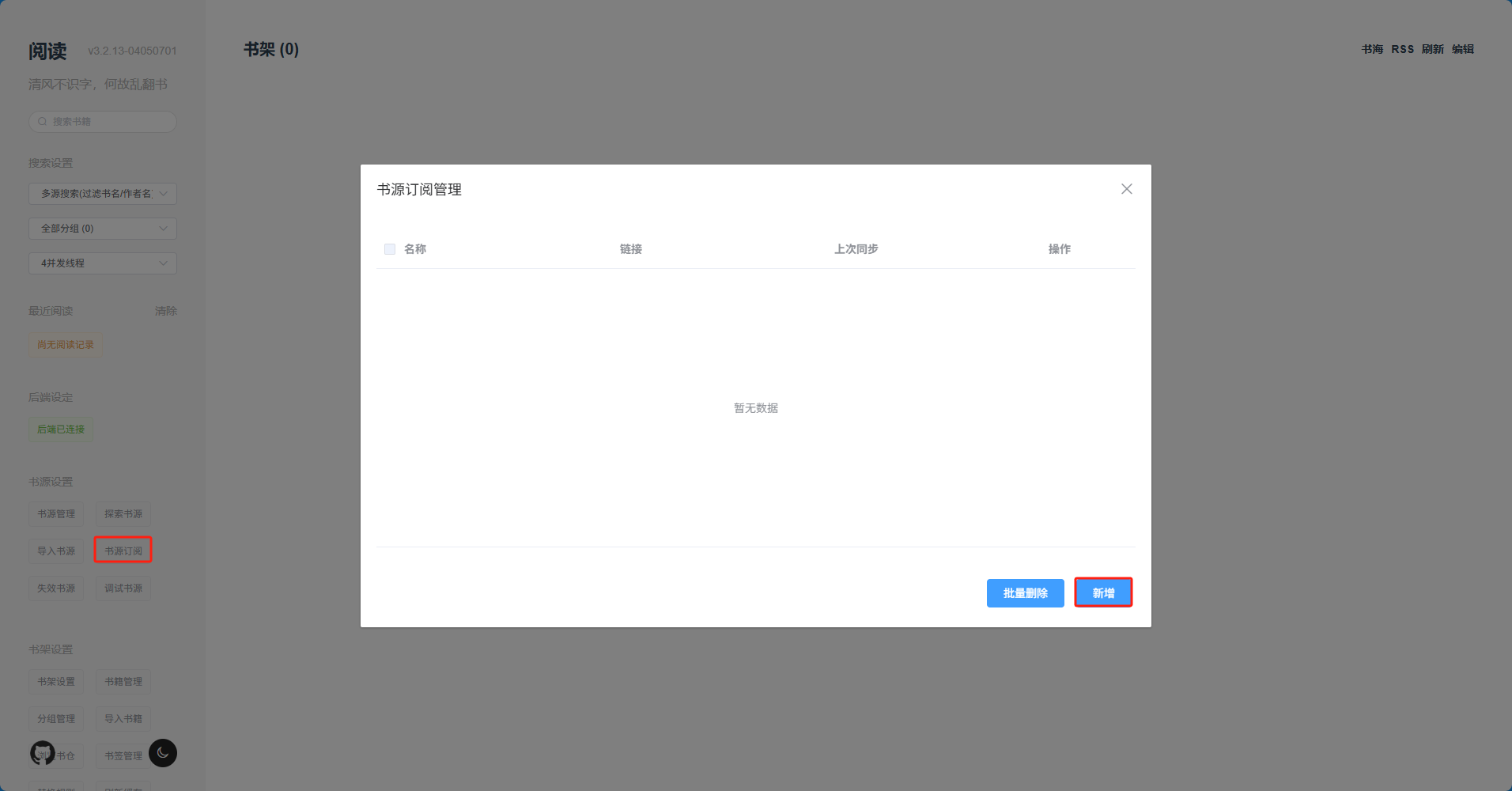
弹出新增订阅界面,按要求填写:
名称:自定义
链接:网络的书源链接
此链接可用:https://legado.aoaostar.com/sources/b778fe6b.json
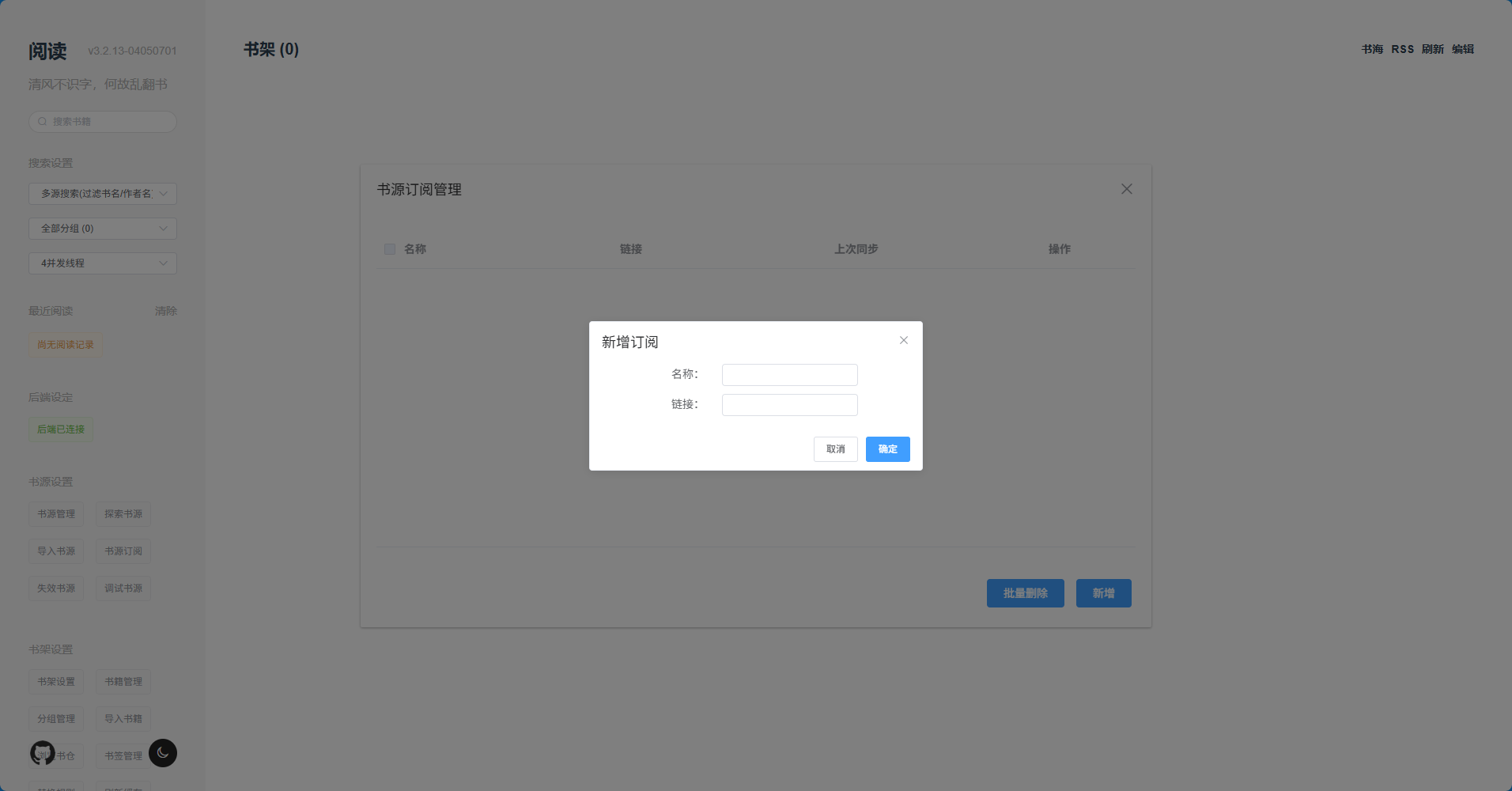
添加完成,点击同步,等待同步完成
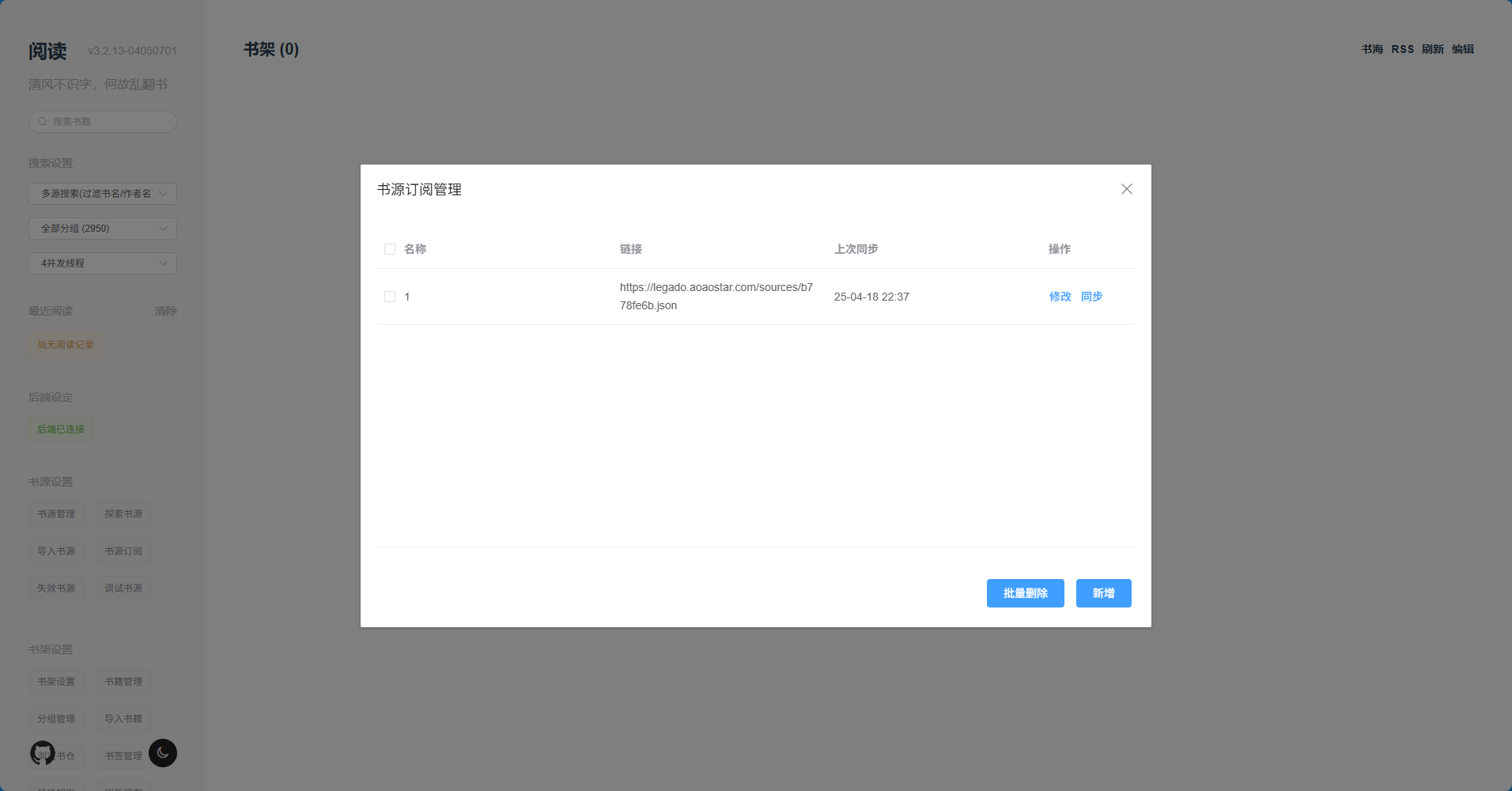
同步成功会有提示弹窗,如图所示
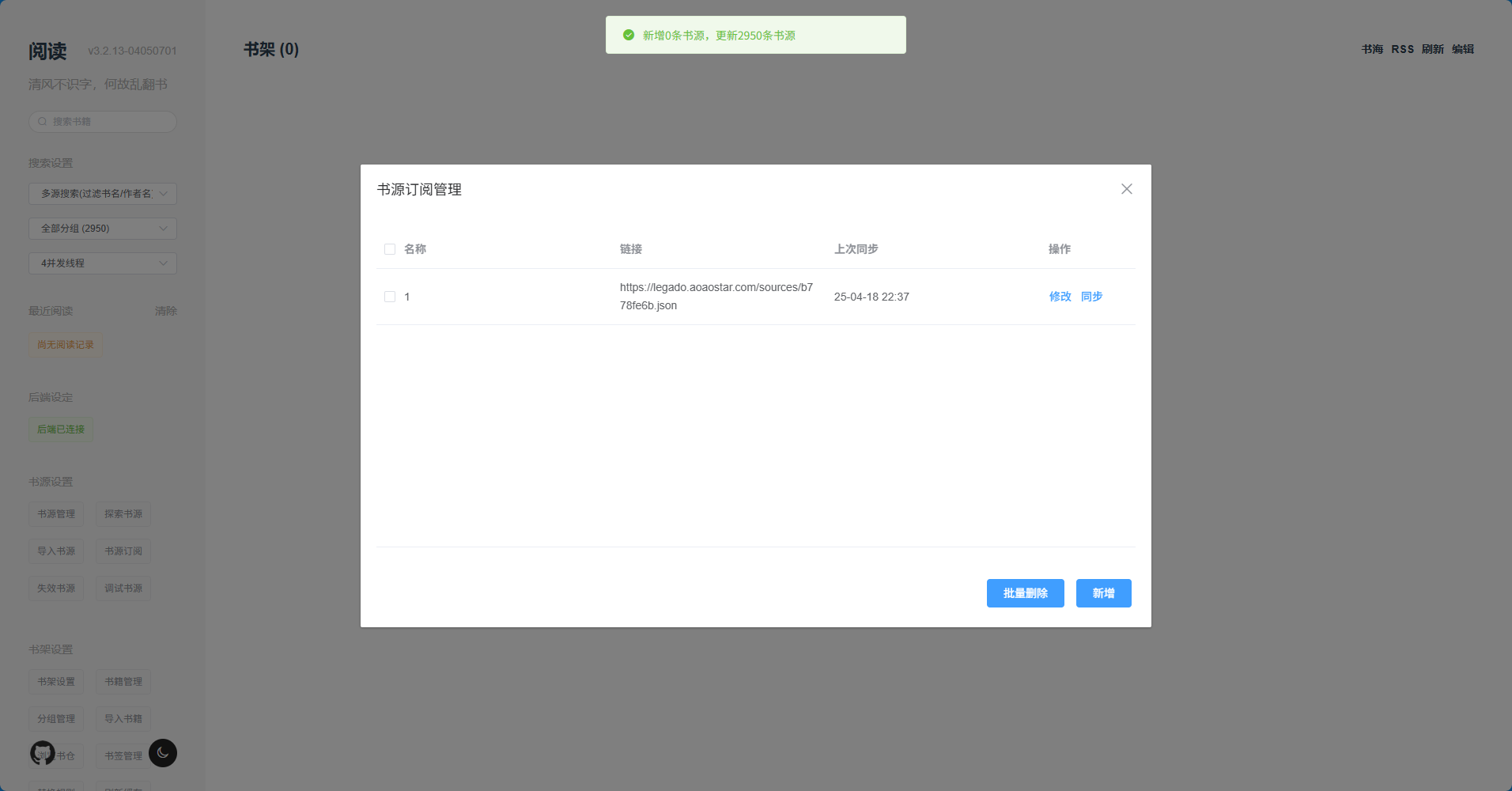
回到主页面,点击书海,查阅资源分类后,即可显示电子书库,到此 reader 的配置完毕
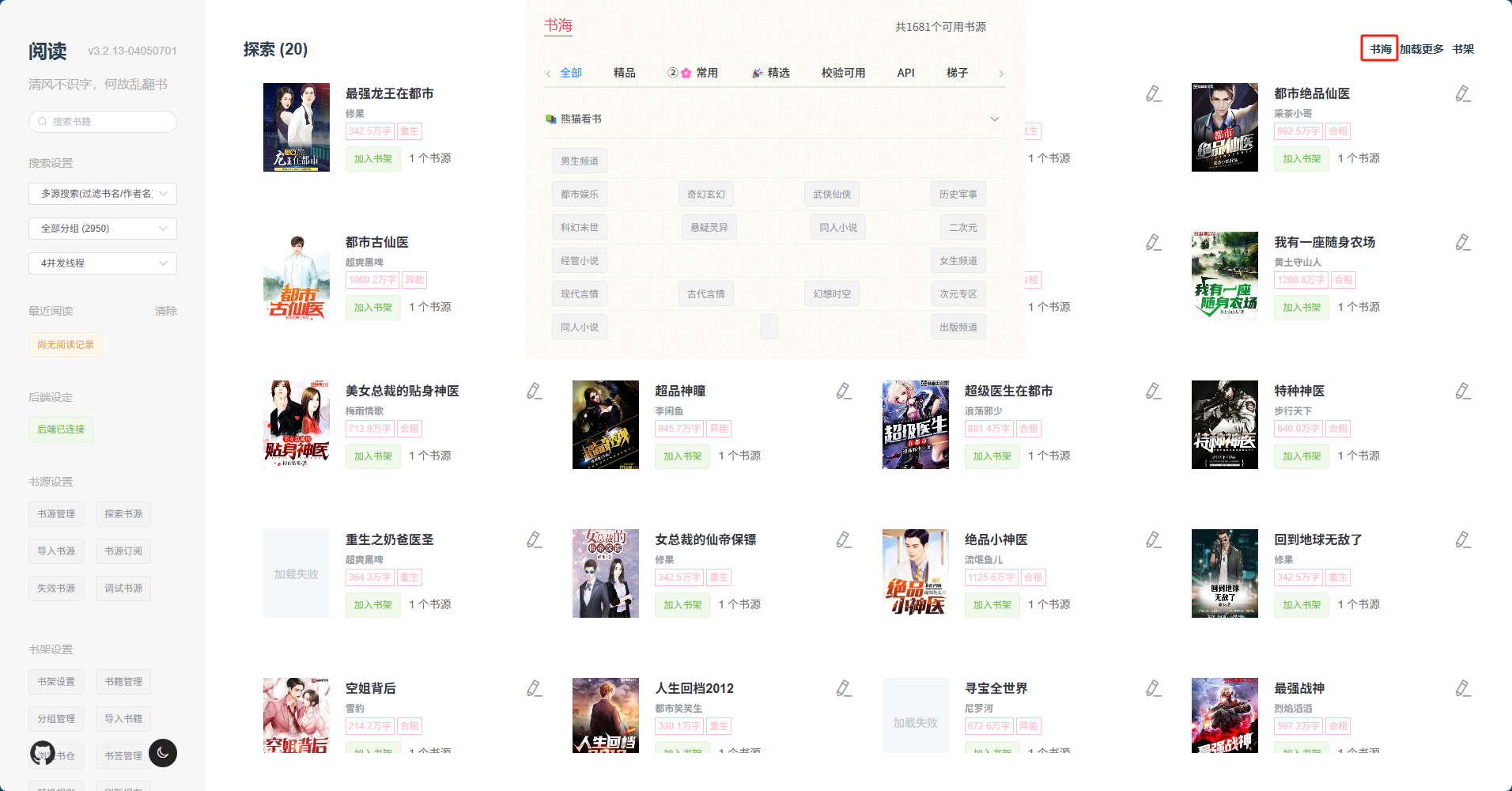
- 感谢你赐予我前进的力量
赞赏者名单
因为你们的支持让我意识到写文章的价值🙏
本文是原创文章,作者为:三人行 — James Gosling,哔哩哔哩主页!
评论
匿名评论
隐私政策
你无需删除空行,直接评论以获取最佳展示效果




